Prenos datoteke iz pošte na namizje. Kako prenesti datoteke na pogon USB in jih poslati po elektronski pošti z USB-pogona
E-pošta v celotni zgodovini interneta omogoča pošiljanje digitalnih dokumentov, razen zlonamernih in izvršljivih datotek. Takšni predmeti se imenujejo priloženi ali priloženi črki (ali priponki iz angleščine. Priloga - priloga). Kljub razpoložljivosti storitev shranjevanja v oblaku in souporabe datotek večina uporabnikov raje prenaša informacije z najmanj posredniki - neposredno na naslovnika. Vsi uporabniki PC-ja ne vedo, kako prenesti iz e-pošte na pomnilniški ključek USB, ko delajo na drugem računalniku (v službi, v internetni kavarni) in kako prenesti iz e-pošte na USB-pomnilnik. Razmislite o tem, kako lahko vsebino izmenljivega pogona ali določenih predmetov, posnetih na njej, pošljete kolegu in prenesete v priponko na pogonu USB.
Če želite poslati digitalno e-pošto, posneto na izmenljivem mediju, potrebujete le računalnik z internetom, brskalnik in naslov poštnega predala osebe, ki ji je sporočilo naslovljeno. Algoritem dejanja je podoben za vse poštne storitve. Imena uporabljenih gumbov in njihova lokacija se lahko razlikujejo.
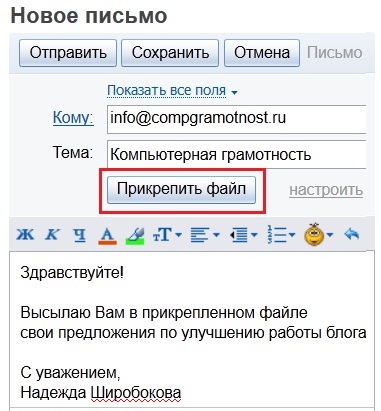
Okno se zapre, poleg gumba za prilogo se prikažeta ikona in ime predmeta.
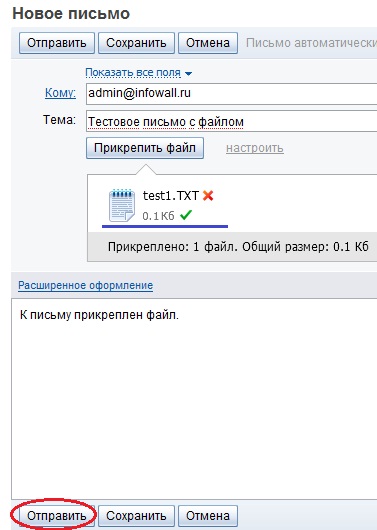
Na naslovnika bo poslana e-pošta s prilogo označena z ikono s sponko za papir.
Posneto gradivo lahko odprete neposredno v oknu brskalnika, da si ogledate njegovo vsebino z morebitno izgubo oblikovanja ali jo prenesete v računalnik.
Razumeti, kako poslati en dokument z bliskovnega pogona na e-pošto. Kaj storiti, če boste morali poslati ducat dokumentov? Ni vsakogar, ki bi poslal ločeno e-pošto. Izhod je preprost: v oknu "Odpri" lahko izberete vse predmete, ki jih je treba pripeti na črko: držite tipko Ctrl in kliknite na želene predmete.
Tako bodo vsi izbrani predmeti postali priloge ustvarjene e-pošte.
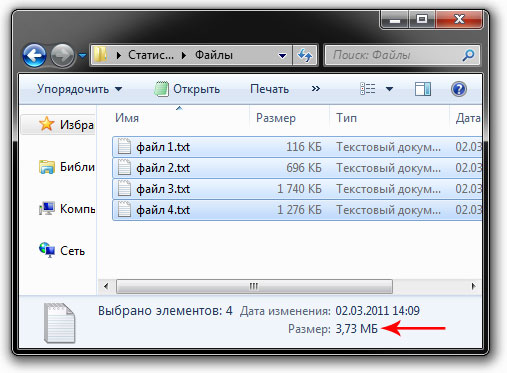
Če je več kot ducat prilog, jih zapakiramo v arhiv s pomočjo arhivarja (7z, WinRar) ali z upravitelj datotek . To storite tako, da izberete vse dokumente in / ali imenike, jih pokličete v kontekstnem meniju in izberite ukaz, ki ga želite dodati v arhiv.
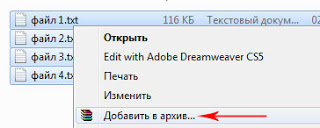
POMEMBNO. Tako lahko zmanjšate količino podatkov, ki jih pošljete z izbiro dobre ali visoke stopnje stiskanja.
Pošlje se, kot je opisano zgoraj.
Če želite datoteko shraniti po e-pošti, morate izvesti vrsto preprostih korakov. Razmislite o tem na primeru besedilnega dokumenta, pridobljenega z uporabo pošte mail.ru. Ker je ta poštna storitev danes ena izmed najbolj priljubljenih v CIS. Čeprav na žalost ni najboljši v smislu dosegljivosti pisem prejemnikom.
Najprej vpišemo uporabniško ime in geslo za dostop do pošte.
Pojdite na dohodno sporočilo s klikom na levo miškino tipko na nalepki. Potem odpremo pismo, v katerem naj pride do iste datoteke, recimo, da bo preprost dokument Microsoft Word , za odpiranje je potrebno le klik na levo miškino tipko na črko. Po odpiranju pisma vidimo naslednje okno.
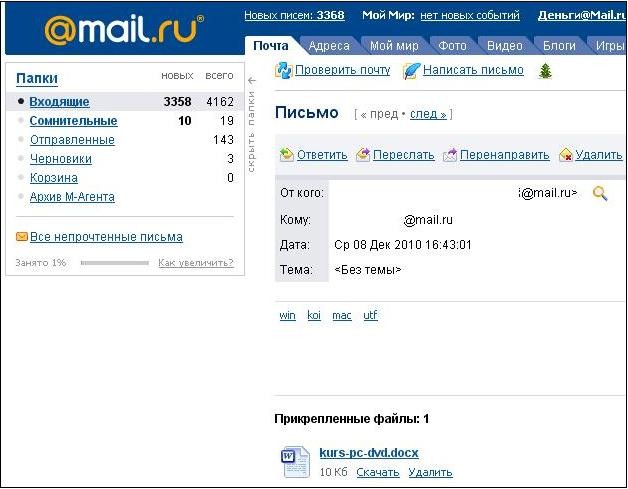
Če ste vse naredili pravilno, boste videli ikono Microsoftov dokument Beseda in pod njo so naslednji gumbi "download" ali "delete".
Gumb "izbriši" obstaja za čiščenje nabiralnika in prihranek prostora. Navsezadnje obstajajo različne poštne storitve, nekatere z omejeno vsebino informacij. Zanima nas gumb "prenos". Ko kliknete nanj, se prikaže naslednje okno, v katerem morate izbrati naslednje dejanje. V našem primeru postavimo kljukico pred vpisom razen. 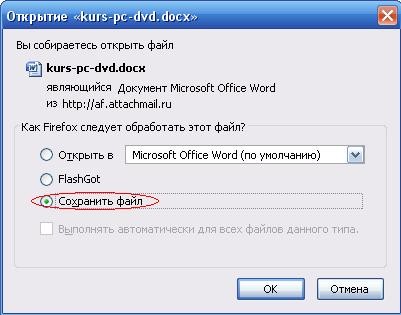
Ko izberete to postavko, se prikaže okno, v katerem morate določiti mesto za shranjevanje te datoteke.
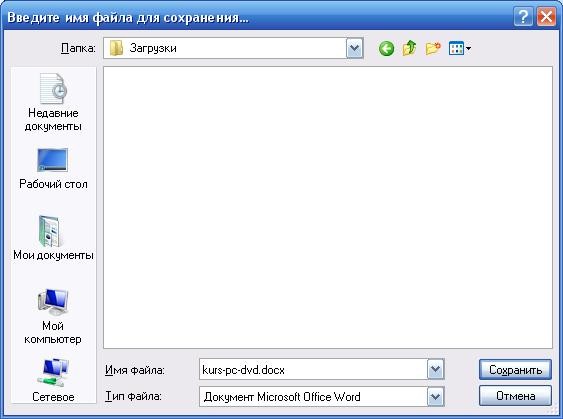
Dokument je privzeto shranjen, na primer v mapi C: Dokumenti in nastavitve Admin My Documents. Ko pravilno izvedete zgornja dejanja, prejmete shranjeni dokument, ki vam ga pošljemo po pošti.
PS Če se želite hitro naučiti, kako delati na računalniku, se naučite vseh razlik, ne da bi porabili mesece in leta svojega časa za usposabljanje, potem vam priporočam vaš video tečaj na DVD-ju
Potrebovali boste
Navodila
Pošljite pesem prek nabiralnika na internetu. To storite tako, da se prijavite v e-pošto in ustvarite novo pismo. V vsakem poštnem sistemu obstaja funkcija - priložite dodatne podatke skupaj s črko. Lahko pošljete dokumente, fotografije in tudi mp3 datoteke. Preverite, ali datoteka, ki jo boste poslali, ne presega dovoljene velikosti. Običajno je največja velikost dokumenta, ki se lahko pošlje, vsaj 30 MB. Triminutna skladba (mp3) običajno ne presega velikosti 8-10 MB, zato lahko vsako pesem, ki je povprečna v smislu časovne razporeditve, zlahka pošlje v pismu. Tudi v pošti je funkcija, ki vam omogoča pošiljanje večjih datotek.
Pošljite pesem prek Skype-a. To je najlažji način in zelo zanesljiv. Edina stvar, ki jo potrebujete, je, da je prejemnik na spletu na Skype, v trenutku, ko boste posredovali pesem . Zaženi Skype program . Kliknite jeziček Share, izberite datoteko, ki jo želite poslati. Kliknite »Odpri«. Program bo samodejno vstavil izbrano datoteko mp3 v besedilo sporočila. Nato kliknite Pošlji sporočilo. Vse, kar mora človek narediti
Kopiranje datotek je operacija, s katero se mora soočiti vsak uporabnik računalnika. Na primer, ste dosegli na domači računalnik besedilo in ga želite prenesti v svoj delovni računalnik na bliskovnem pogonu. Če želite to narediti, morate vedeti, kako kopirati datoteko na pomnilniški ključek USB, in potem, kako to datoteko prekopirati s pogona USB na delovni računalnik.
V video vadnici, ki jo boste videli spodaj na strani, bo prikazano, kako lahko kopirate datoteko z enega diska na drugega, iz ene mape v drugo. Datoteke se na enak način kopirajo na namizje in z njega.
V video vadnici boste videli dve možnosti za kopiranje datotek. Ena - z desnim gumbom miške in kontekstnim menijem. Ta metoda je znana večini začetnikov, vendar jo napredni nikoli ne uporabljajo, ker je zelo počasna. Druga metoda, zgrajena na kombinacijah funkcijskih tipk, vam omogoča, da kopirate datoteke veliko hitreje, kot to počnejo strokovnjaki. Počasi se navadimo delati kot pro. Videli boste sami, da ni nič posebnega. Preprosto je.
Video tečaji Dmitry Kashkanov . Ta e-poštni naslov je zaščiten pred neželeno pošto. Če ga želite videti, omogočite Javascript.
Kaj storiti, če boste morali poslati ducat dokumentov?